Pregled čarovnika za obnovitev podatkov EaseUS
Danes je na voljo veliko aplikacij za obnovitev podatkov. Mnogi od njih so odlični za obnovitev izbrisanih datotek. Vendar, ko gre za zrušitev datotečnega sistema ali poškodbe particije, mnogi od njih niso uporabni. Tu pride v poštev čarovnik za obnovitev podatkov EaseUS.
Oglas
EaseUS Data Recovery Wizard je programska oprema za obnovitev podatkov za naprave Windows. Poleg Microsoft Windows podpira tudi Mac. Aplikacija je na voljo kot brezplačna in komercialna različica.
Čarovnik za obnovitev podatkov EaseUS
Čarovnik za obnovitev podatkov EaseUS vključuje naslednje funkcije
- Obnovite datoteke z obstoječe particije
- Obnovite izbrisane podatke z izbrisane particije
- Obnovite datoteke s poškodovane particije
- Izbrisani podatki iz particije, ki je bila izbrisana in zdaj prepisana z novo.
Pravzaprav je programska oprema aplikacija vse v enem, ki pokriva večino potreb po obnovitvi. Njegovi zapleteni algoritmi za skeniranje lahko zaznajo podatke v situaciji, ko druga orodja preprosto ne pokažejo ničesar. Čarovnika za obnovitev podatkov EaseUS lahko uporabite za obnovitev fotografij, predstavnostnih datotek in dokumentov. Ni pomembno, katero vrsto datoteke poskušate vrniti, saj se programska oprema dobro poda k njej.
Podprti datotečni sistemi
Aplikacija lahko obnovi vaše podatke iz naslednjih datotečnih sistemov:
- NTFS5
- ReFS
- FAT32
- exFAT
- NTFS
- FAT16
- FAT12
- ext2
- ext3
- HFS+
Čarovnik za obnovitev podatkov EaseUS lahko deluje z zgornjimi datotečnimi sistemi, ki se nahajajo na notranjih in zunanjih napravah za shranjevanje. Deluje s trdimi diski, napravami za shranjevanje USB, pomnilniskimi karticami Flash, digitalnimi fotoaparati, nosilci RAID itd.
Sistemske zahteve
Aplikacija zahteva naslednje minimalne specifikacije strojne opreme:
- 500 MHz procesor ali hitrejši
- Najmanj 2 GB RAM-a za Windows
- Najmanj 100 MB razpoložljivega prostora na trdem disku
- Tipkovnica, miška in druge združljive kazalne naprave
Deluje v operacijskem sistemu Windows XP in novejših, s popolno podporo za Windows 10 in Windows Server.
Kako uporabljati čarovnika za obnovitev podatkov EaseUS
- Prenesite aplikacijo od tukaj: Brezplačen čarovnik za obnovitev podatkov EaseUS.
- Namestite in zaženite.

- Izberite lokacijo, npr. pot do mape, trdi disk ali izbrisano ali poškodovano območje za začetek postopka.
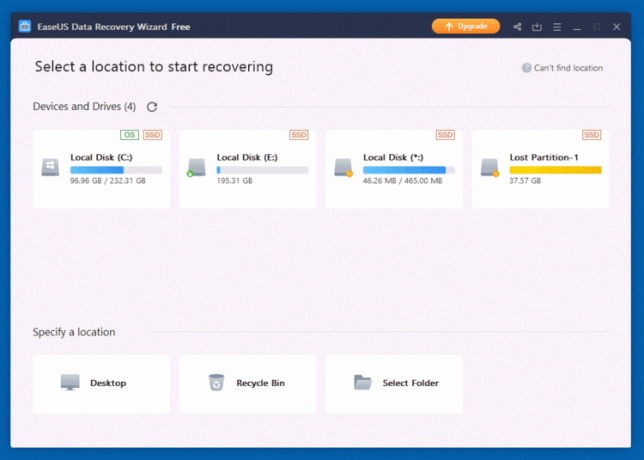
- Kliknite Scan, da začnete iskati izbrisane podatke. Čas skeniranja je razdeljen na hitro skeniranje in napredno skeniranje, ki deluje dlje, vendar opravi poglobljeno preverjanje shranjevanja datotek, ki jih je mogoče obnoviti.
- Na naslednji strani si oglejte rezultat skeniranja in izberite datoteke in mape, ki jih želite obnoviti.
- Za nekatere datoteke, npr. slike, lahko vidite sličico predogleda, ki vam daje idejo, kaj je ta datoteka.
- S potrditvenimi polji izberite datoteke za obnovitev in kliknite na Okreni gumb. Po datoteki lahko brskate z uporabniškim vmesnikom, podobnim Windows File Explorerju.

Opomba: popolno skeniranje sistemske particije 120 Gb na NVMe SSD je trajalo približno 5 minut. To je odličen rezultat.
Brezplačna različica aplikacije je omejena z velikostjo datoteke na 2 Gb in ne bo obnovila večjih datotek. Obstaja tudi a PRO različica čarovnika za obnovitev podatkov EaseUS, ki nima omejitev. Ponuja tudi dodatne funkcije, kot so zagonski medij, obdelava particij RAW in spletna podpora.

